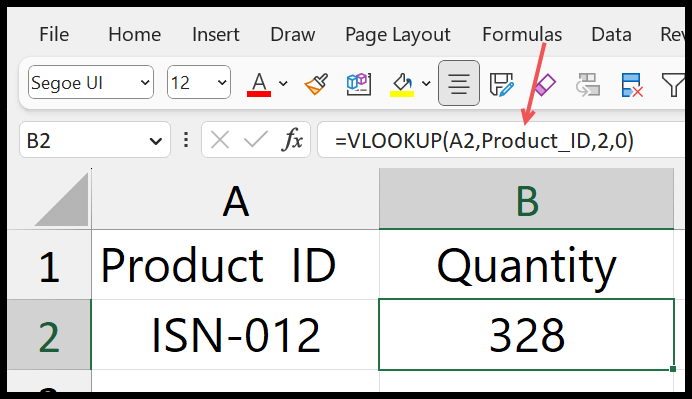別のシートからvlookupを使用するにはどうすればよいですか?
別のシートのデータから値を調べたい場合は、VLOOKUPを使用できます。このチュートリアルでは、わかりやすい例を使ってそれを説明します。
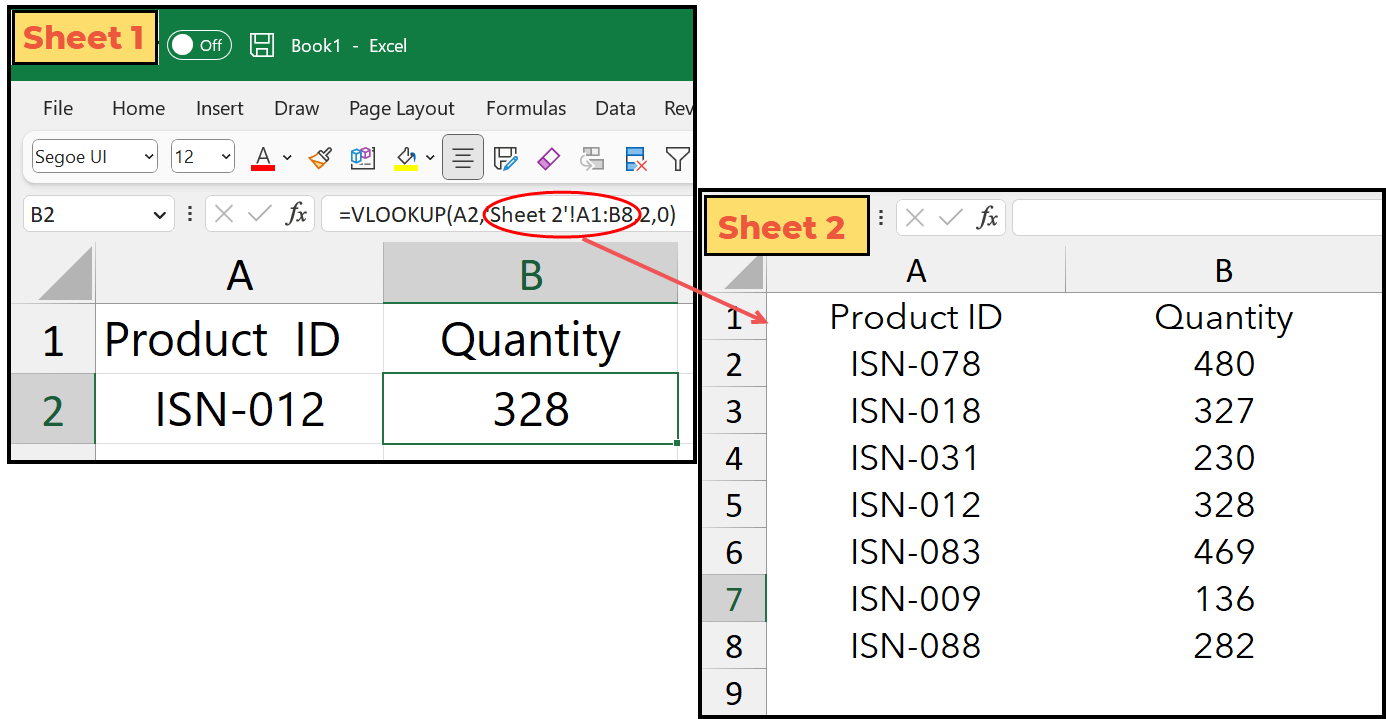
以下の手順に従って、この式を作成できます。
- まず、セルに VLOOKUP と入力します。lookup_value 引数は、ルックアップ値が含まれるセルを参照します。
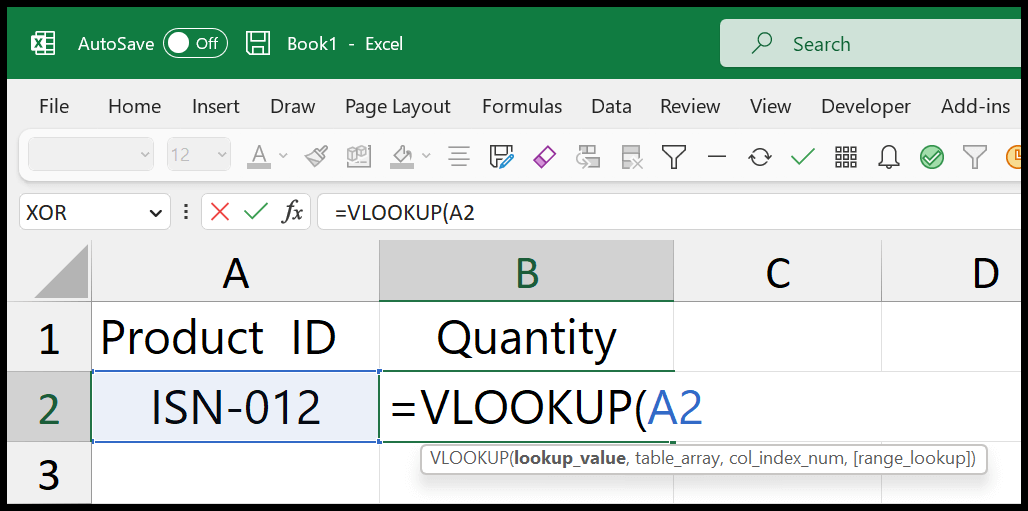
- その後、コマンドを入力して「シート2」をクリックして開きます。
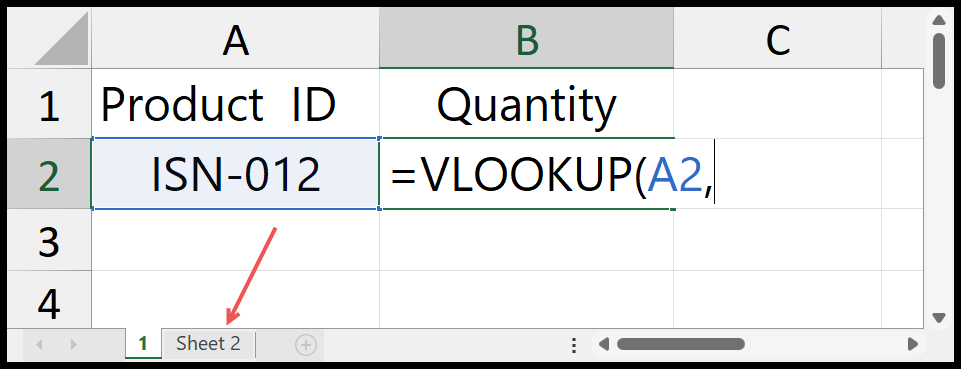
- 次に、「シート 2」で、製品 ID と数量が含まれるテーブルを選択します。
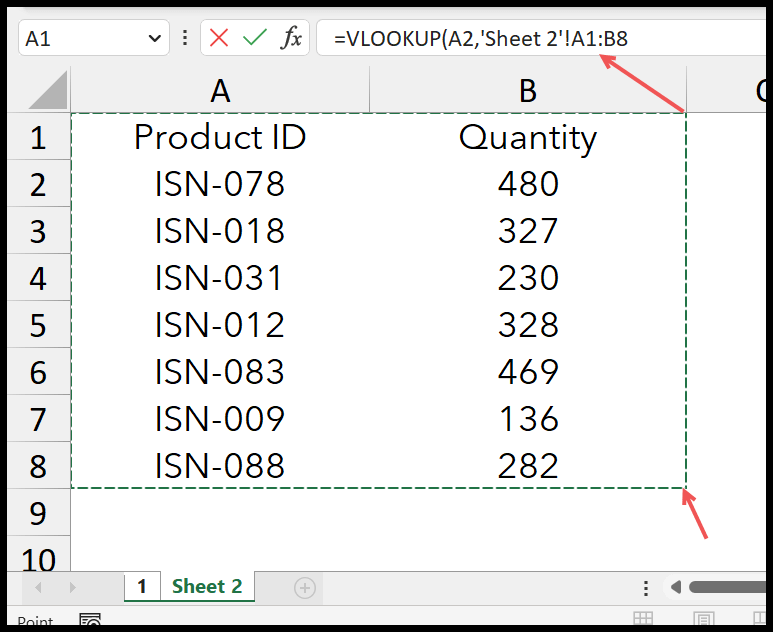
- 次に、再度カンマを入力し、col_index_num 引数に 2 を指定します。
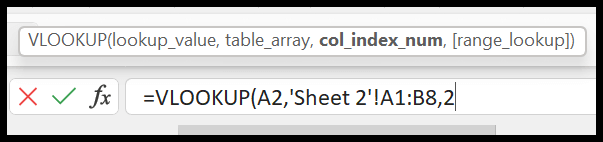
- そこから、[range_lookup] に、完全一致検索の場合は 0 または FALSE を入力します。
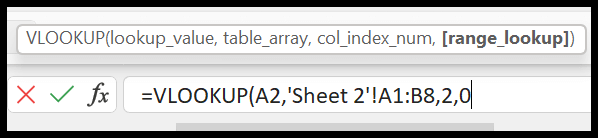
- 最後に関数を閉じて Enter キーを押すと、シートのセル「1」に結果が表示されます。
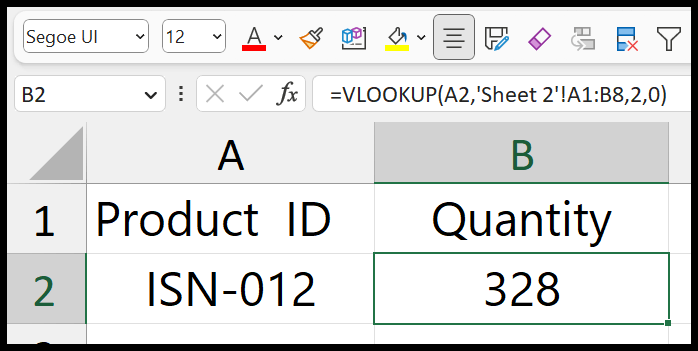
重要な注意事項
データが含まれるシートの名前を変更すると、Excel は数式内でその名前を変更することもできます。したがって、シートの名前を変更する前に心配する必要はありません。
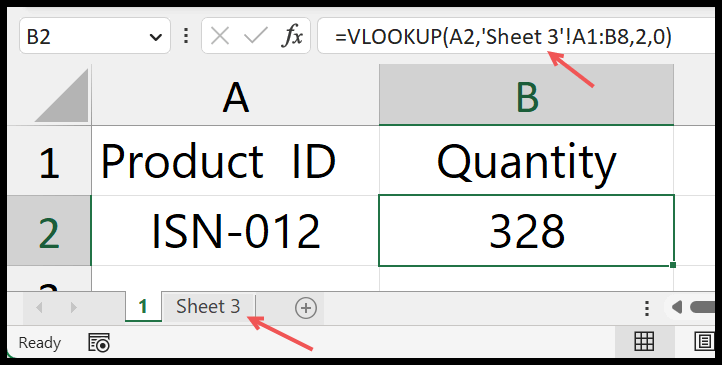
ただし、データシートが削除されると、数式に #REF が表示されることを確認する必要があります。結果にエラーが発生しました。また、シートの削除を取り消す方法はありません。
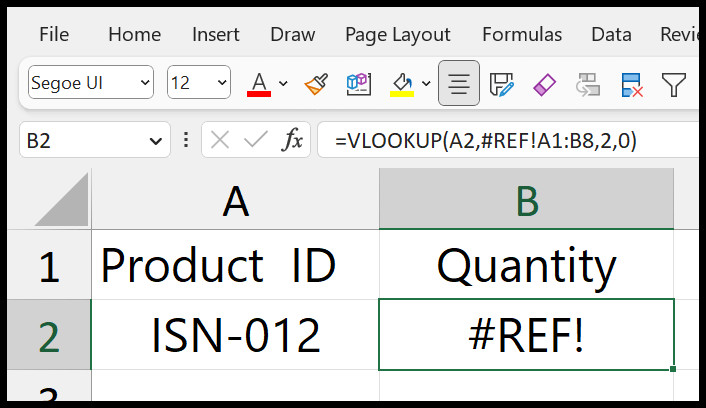
別のシートのデータを名前付き範囲に変換し、VLOOKUP で参照することもできます。これにより、数式を書くときに2枚目のシートを開く必要がなくなりました。代わりに、名前付き範囲を入力すると、Excel がデータを参照します。